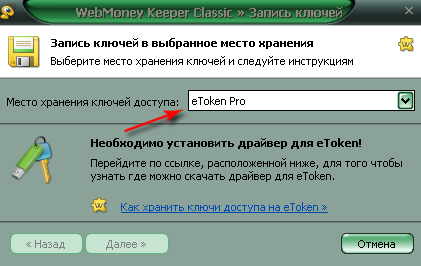MASTER-LIVE |
|
|
В данном разделе, Вы найдете массу полезных уроков, которые помогут Вам разобраться с тем, как создать свой сайт установить туда меню, сделать его доступным для поисковых систем, поднять его посещаемость и многое другое... Приятного обучения! Как защитить WebMoney от мошенников?Урок первый
Все просто - владельцы кошельков, зачастую, не соблюдают элементарные меры безопасности. Очень поучительной в данном контексте может быть грузинская притча о двух виноделах: «В трудный сезон им обоим пришлось искать заемные средства, но только молодой и неопытный винодел, урожая виноградника которого ждать было еще несколько лет, получил ссуду. Ведь именно его надел был обнесен частоколом, оберегавшим лозу от воров». Для того чтобы не стать легкой жертвой мошенников, нужно инвестировать незначительное количество времени в защиту своих финансовых интересов и выполнить ряд нехитрых рекомендаций. Первой рекомендацией станет усиление общей защищенности компьютера с установленным кошельком Keeper Classic. Итак, для обеспечения необходимого уровня безопасности при работе с электронными деньгами следует:
Конечно, не всегда получается использовать лицензионный Windows и обновлять базы данных антивирусной программы, да и не всегда есть возможность закрыть порты. Поэтому следует воспользоваться одной из указанных ниже возможностей и сделать доступ к WebMoney максимально безопасным - позаботиться об организации хранения ключей Keeper Classic на USB-средствах аутентификации (eToken, ruToken, ASE DRIVE STD, CHIPDRIVE micro 100 и др.) либо с помощью сервиса авторизации (E-num). Средства USB-аутентификации В Keeper Classic встроена поддержка USB-средств аутентификации, в частности USB-брелока eToken. eToken является персональным средством строгой аутентификации и хранения данных, имеет аппаратную поддержку цифровых сертификатов и цифровой подписи. Кроме того, после установки дополнительного программного обеспечения, для хранения ключей может быть использован ряд других USB-средств аутентификации: ruToken, ASE DRIVE STD, CHIPDRIVE micro 100 и др.
Система авторизации E-num
Наиболее верным решением по хранению файла ключей является система авторизации E-num. Именно эту систему можно безоговорочно рекомендовать к использованию. Ведь E-num - надежная система авторизации, обеспечивающая в настоящее время наилучший уровень безопасности хранения файла ключей Keeper Classic. После сохранения конфиденциальных данных в хранилище системы авторизации E-num, мошенникам, как и их вспомогательным инструментам – троянским коням, больше нечего красть на компьютере пользователя. Теперь, для того чтобы Keeper Classic получил доступ к файлу ключей, ему (киперу) необходимо войти в хранилище E-num. Доступ же к хранилищу E-num возможен только после ввода пароля, выдаваемого специальной программой (клиентом E-num) - генератором паролей, установленной на телефоне пользователя. При этом перед каждым входом в хранилище E-num, пароль генерируется заново. С этого момента, чтобы получить доступ к Keeper Classic, мошенникам нужно либо завладеть Вашим телефоном (при этом еще знать пароль), либо взломать, более чем надежно защищенное, хранилище E-num. Использование доступа к кошелькам WebMoney при помощи сервиса авторизации E-num происходит следующим образом: 1. Регистрируемся на сайте www.enum.ru 2. Устанавливаем клиентскую часть E-num на телефон. 3. В форме авторизации Keeper Classic вводим регистрационный E-mail. 4. В E-num, запущенном на телефоне, вводим число-вопрос из регистрационной формы Keeper.
5. Заканчиваем авторизацию вводом числа-ответа из E-num, запущенного на телефоне, в форму авторизации Keeper Classic. Примечание: если Вы по каким-либо причинам не можете или не желаете устанавливать приложение E-num на Ваш телефон, воспользуйтесь сервисом отправки числа-ответа посредством SMS. Сама же процедура записи файла ключа в хранилище E-num достаточно проста: выбираем местом хранения ключей сервис E-num, определяемся со способом аутентификации и следуем инструкциям.
Одной из дополнительных возможностей сервиса авторизации E-num является идентификация пользователя по отпечаткам пальцев. ВАЖНО! Перед тем, как отправить ключи из Keeper Classic на внешнее хранение, будь то USB-средство аутентификации или сервис авторизации E-num, НЕОБХОДИМО:
После отправки нового файла ключей на внешний носитель происходит автоматическое удаление старого файла ключей «номер_wmid.kwm», но на компьютере все еще доступен второй файл ключей - «номер_wmid.init». Файл «номер_wmid.init» – это временный файл ключей, описывающий конфигурацию компьютера, на котором выполнялась инициализация Keeper Classic. И это именно тот файл, который зачастую остается на компьютере пользователя и сводит на нет все усилия по повышению безопасности пользования электронными деньгами. ВАЖНО! Файл «номер_wmid.init» удаляется из системы в ручном режиме. Стандартное размещение этого файла (возможно, потребуется в свойствах папки включить отображение системных и скрытых файлов): - для Windows XP: - для Windows7 и Vista: Остается добавить, удобство сервиса авторизации E-num заключается еще и в возможности восстановления доступа после утраты телефона. Так, если Вы вдруг потеряли телефон, на сайте www.enum.ru всегда можно получить новый уникальный шифроблокнот (клиентскую часть E-num), и активировать его. При этом утерянный блокнот перестает работать. Кроме всех вышеперечисленных, не лишним будет соблюдение следующих рекомендаций:
Смекалка и стремление обогатиться за чужой счет позволяют мошенникам создавать новые, изощренные способы завладения Вашими электронными деньгами. Помните, надежно оградить от беспринципных «умельцев» средства на Ваших электронных кошельках WebMoney несложно. Для этого нужно всего лишь оставаться бдительным, выработать для себя правила осторожного поведения в сети и использовать надежный, проверенный временем и миллионами пользователей, сервис авторизации E-num. Удачной, приятной и безопасной Вам работы в сети и больших оборотов на Ваших кошельках! |
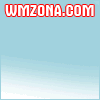

 Кража электронных денег с кошельков WebMoney в последнее время становится заурядным событием. Однако это вовсе не означает низкий уровень защиты сервиса WebMoney.
Кража электронных денег с кошельков WebMoney в последнее время становится заурядным событием. Однако это вовсе не означает низкий уровень защиты сервиса WebMoney.